タンパク質の3次元構造をNextjsで表示する (Molstarを使用)
本記事では、タンパク質の3次元構造を簡単に確認するためにWebベースの表示ツールであるMol* (molstar) について紹介します。
Mol* (molstar)とは
Mol* (molstar)とは、分子データの視覚化と分析のためのWebベースのOSSツールです。
生物学分野においては、タンパク質の立体構造の表示に使用されています。代表的な使用例としては、AlphafoldDBでの表示の使用などがあります。
しかしドキュメントがあまり発達していないため、使用法の理解に苦しみました。
そのため、本記事では、最低限使用できるようになったところまで共有したいと思います。
本記事では、Nextjsを使用しますが、jsとcssをほぼ直接使用するため、他のjsプロジェクトでも、同様に使用できるようになると思います。
最終目標画面
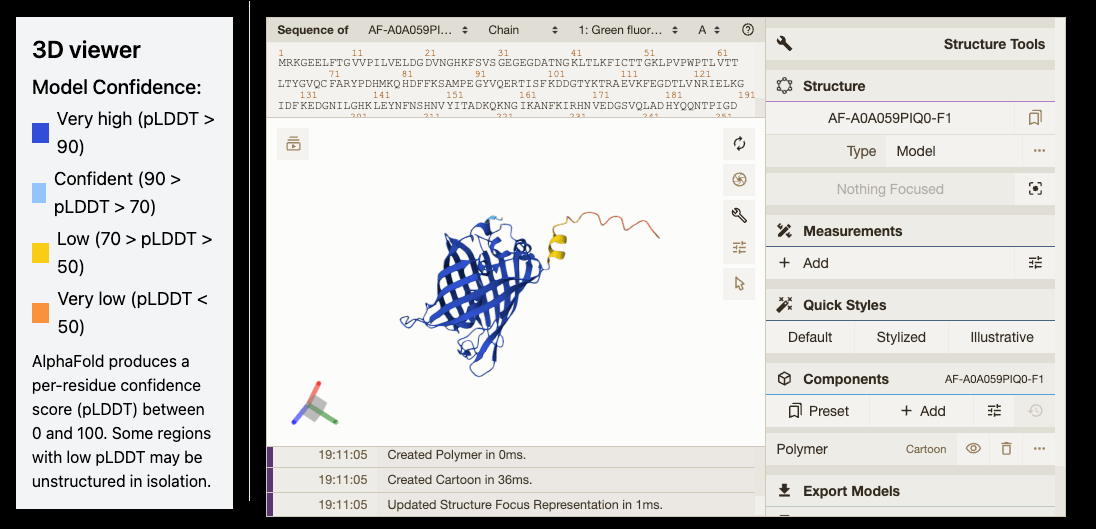
Nextjsへの導入
結論から言うと、npm packageは使いこなせませんでした。(2023/9/1時点)
そのため、私は、Githubに公開されているコードから自前でビルドし、使用しました。
導入
ツールのビルド
$ git clone https://github.com/molstar/molstar.git
$ npm install
$ npm run build
ツールの配置
ここでビルドが完了します。 /build に移動し、 viewerフォルダを探します。
viewerフォルダの中には、molstar.jsやmolstar.cssが存在することを確認します。
このviewer フォルダを NextjsプロジェクトのPublic配下にコピーします。 本ツールは、クライアントサイドで使用することを前提としているため、クライアントサイドから呼び出せるように配置しましょう。(私は、molstarという名前に変更してコピーしました。)
$ cp -r /build/viwer ../path-to-your-nextjs-project/public/molstar
index.jsの修正
index.jsにあるgneの変数の一部を、修正します。この修正により、デフォルトでhttp://localhost:9000/v2 にfetchを送り、エラーになることを防げます。
(本来、cneの設定で変更し、自前のサーバーを使用できるようになるはずですが、その設定がわからなかったため、直接変更しました。)
var cne =
"undefined" != typeof window &&
"localhost" ===
(null ===
(ene =
null === window || void 0 === window
? void 0
: window.location) || void 0 === ene
? void 0
: ene.hostname),
gne = {
DefaultServer: new cJ(
"volseg-volume-server",
F9
// cne ? "http://localhost:9000/v2" : F9
),
},
最後に、_app.tsxなどにCSSを登録しましょう。
import "../../public/molstar/molstar.css";
以上の設定で準備は完了です。
表示
molstarでは、pbdファイルを表示することができます。
私の確認済みの範囲では、LocalのPBDファイル、EmdbのPBDファイル、AlphaFoldDbのPBDファイルが使用可能でした。EmdbとAlphaFoldDbの場合は、IDを指定することで、表示が可能です。本記事では、AlphaFoldDbを使用する方法を紹介します。
src/componentにMolStarViewer.tsxを作成します。
(getPublicPathについては、各自publicへのpathの書き方があると思います。特に変更していなければ、生のPathで問題ないと思います。)
import React, { useEffect } from "react";
import AFLegend from "./AFLegend";
import { getPublicPath } from "../utils/get-public-path";
interface MolStarViewerProps {
alphafoldId: string;
}
function MolStarViewer({ alphafoldId = "A0A059PIQ0" }: MolStarViewerProps) {
useEffect(() => {
async function loadStructure() {
if (typeof window !== "undefined") {
const script = document.createElement("script");
script.src = getPublicPath("/molstar/molstar.js");
document.body.appendChild(script);
script.onload = async () => {
const molstar = (window as any).molstar;
if (molstar && molstar.Viewer) {
molstar.Viewer.create(alphafoldId, {
layoutIsExpanded: false,
layoutShowControls: true,
layoutShowRemoteState: true,
layoutShowSequence: true,
layoutShowLog: true,
layoutShowLeftPanel: false,
viewportShowExpand: false,
viewportShowSelectionMode: true,
viewportShowAnimation: true,
pdbProvider: "rcsb",
emdbProvider: "rcsb",
}).then((viewer: any) => {
viewer.loadAlphaFoldDb(alphafoldId); // ここでloadを変更可能
});
} else {
console.error("Molstar object or Viewer is not defined");
}
};
}
}
loadStructure();
}, [alphafoldId]);
return (
<div className="flex mb-10">
<div
className="w-1/5 p-4 border-r"
style={{
height: "500px",
}}
>
<AFLegend />
</div>
<div className="flex w-4/5 p-4">
<div
id={alphafoldId}
style={{
position: "absolute",
height: "500px",
width: "800px",
}}
/>
</div>
</div>
);
}
export default MolStarViewer;
次に、Alphafold用のLegendを作成します。
src/componentにAFLegend.tsxを作成します。
import React from "react";
function Legend() {
return (
<div className="columns small-12 medium-3 entryViewerLegend bg-gray-100 text-black p-4">
<div className="row column relative">
<h3 className="entrySectionHeading text-2xl font-semibold">
3D viewer
</h3>
</div>
<div className="row column legendHeading text-xl font-medium mt-2">
Model Confidence:
</div>
<div className="row column legendRow flex items-center mt-1">
<span className="legendColor bg-blue-700 w-5 h-5 mr-2"></span>
<span className="legendlabel text-lg">Very high (pLDDT > 90)</span>
</div>
<div className="row column legendRow flex items-center mt-1">
<span className="legendColor bg-blue-300 w-5 h-5 mr-2"></span>
<span className="legendlabel text-lg">
Confident (90 > pLDDT > 70)
</span>
</div>
<div className="row column legendRow flex items-center mt-1">
<span className="legendColor bg-yellow-400 w-5 h-5 mr-2"></span>
<span className="legendlabel text-lg">Low (70 > pLDDT > 50)</span>
</div>
<div className="row column legendRow flex items-center mt-1">
<span className="legendColor bg-orange-400 w-5 h-5 mr-2"></span>
<span className="legendlabel text-lg">Very low (pLDDT < 50)</span>
</div>
<div className="row column legendDesc text-base mt-2">
AlphaFold produces a per-residue confidence score (pLDDT) between 0 and
100. Some regions with low pLDDT may be unstructured in isolation.
</div>
</div>
);
}
export default Legend;
以上で、表示したいページでロードすることで表示ができるようになります。
import MolStarViewer from "../components/MolStarViewer";
...
<MolStarViewer alphafoldId={proteinId} />
Tips
使用法は、いろいろあるようですが、ドキュメントがあまり発展していないため、直接コードの該当部分など を参照すると良いと思います。
Discussion